Kada nekoliko osoba radi u deljenoj OneNote beležnici, može biti teško da znate ko je izvršio svaku promenu. Da biste to lakše razjasnili, možete da prikažete inicijale svakog autora pored promene.
Da biste prikazali inicijale autora, kliknite na dugme Istorija > Sakrij autore.
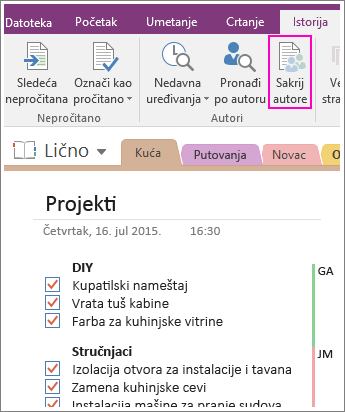
Napomena: Dugme Sakrij autore je preklopnik koji kliknete da biste ga uključili ili isključili. Kliknite ponovo na njega ako više ne želite da vidite inicijale autora.
Možete i da pogledate listu promena u deljenoj beležnici, što vam olakšava da pregledate promene drugih osoba.










